主页 > 经验 >
怎么使用迅雷7.9的局域网共享 怎么使用迅雷7.9的局域
怎么使用迅雷7.9的局域网共享 怎么使用迅雷7.9的局域 在电脑上打开浏览器,输入关键词“迅雷7.9官方下载”,然后点击百度一下,在搜索到的界面上找到迅雷7.9下载的链接。
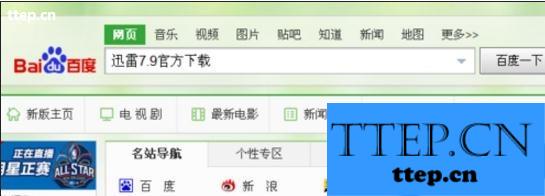
打开后点击立即下载按钮,然后下载并安装到电脑端。
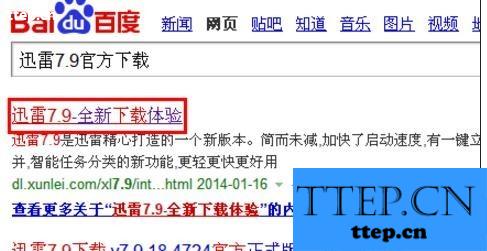
运行已经安装的迅雷7.9版,点击界面右上方的“小工具”按钮,然后再点击下拉菜单中的“局域网共享”项,系统自动下载并安装插件。
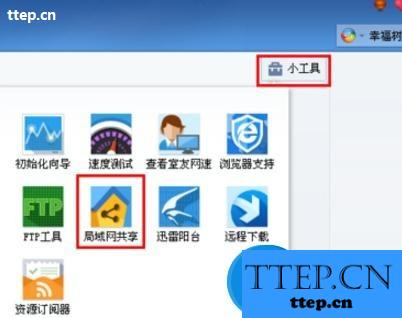
然后在设置中输入设备共享名称,在我的共享栏中点击右侧的“开启我的共享”点击确定。
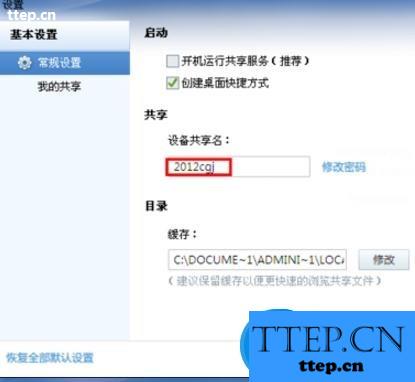
在“迅雷共享对话框”中点击上方的“添加共享”按钮,然后在弹出的“浏览文件夹”对话框中找到要共享的文件夹,然后选中,点击下方的确定按钮即可。
此时可以看到已经共享的文件夹,选中后可以点击上方的“取消共享”按钮来取消共享设置。
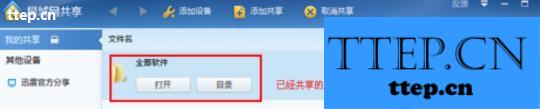
然后单击迅雷共享对话框的有右下角“网页访问地址”处,可以看到系统自动生成的网页访问地址,也可以用手机扫描二维码即可打开。
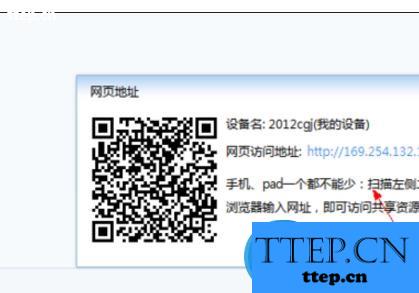
设置完毕后,在电脑的右下角可以看到共享图标,单击即可打开并查看共享内容。

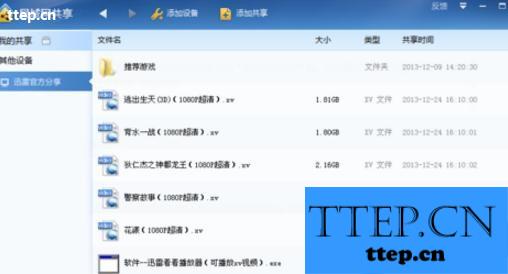
在电脑右下角右击共享图标,可以修改共享设备名称或更改缓存文件的目录,也可以关闭我的共享。

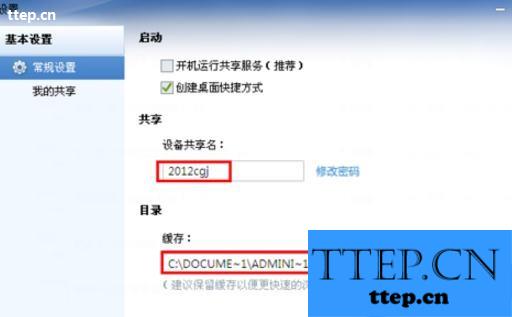
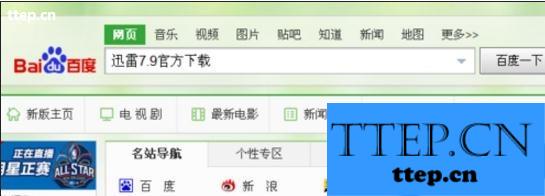
打开后点击立即下载按钮,然后下载并安装到电脑端。
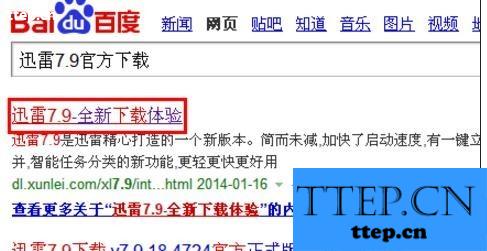
运行已经安装的迅雷7.9版,点击界面右上方的“小工具”按钮,然后再点击下拉菜单中的“局域网共享”项,系统自动下载并安装插件。
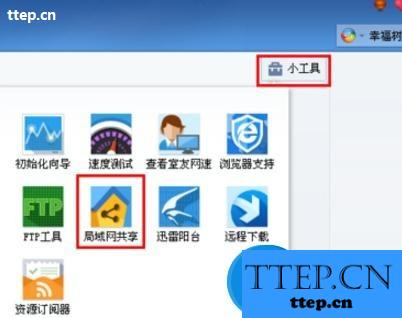
然后在设置中输入设备共享名称,在我的共享栏中点击右侧的“开启我的共享”点击确定。
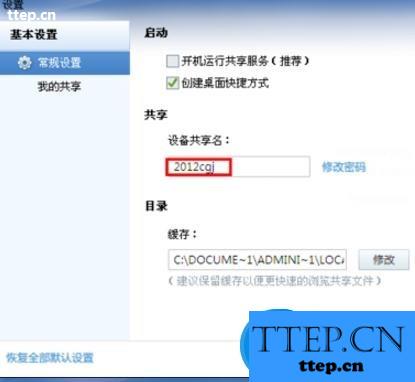
在“迅雷共享对话框”中点击上方的“添加共享”按钮,然后在弹出的“浏览文件夹”对话框中找到要共享的文件夹,然后选中,点击下方的确定按钮即可。
此时可以看到已经共享的文件夹,选中后可以点击上方的“取消共享”按钮来取消共享设置。
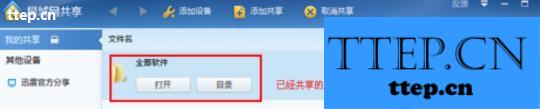
然后单击迅雷共享对话框的有右下角“网页访问地址”处,可以看到系统自动生成的网页访问地址,也可以用手机扫描二维码即可打开。
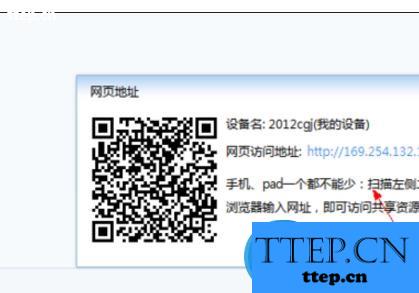
设置完毕后,在电脑的右下角可以看到共享图标,单击即可打开并查看共享内容。

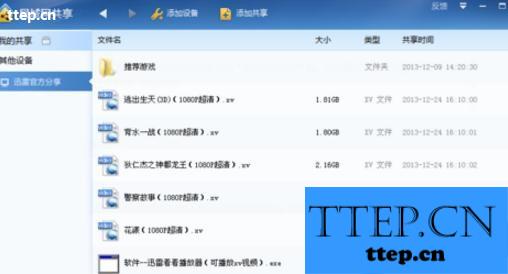
在电脑右下角右击共享图标,可以修改共享设备名称或更改缓存文件的目录,也可以关闭我的共享。

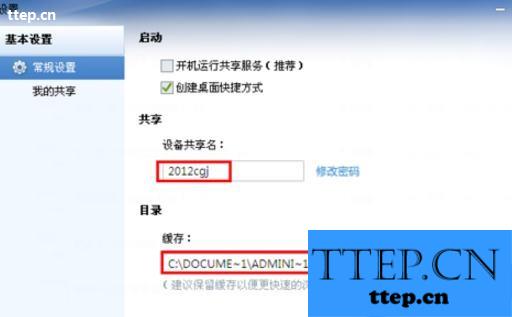
- 最近发表
- 赞助商链接
